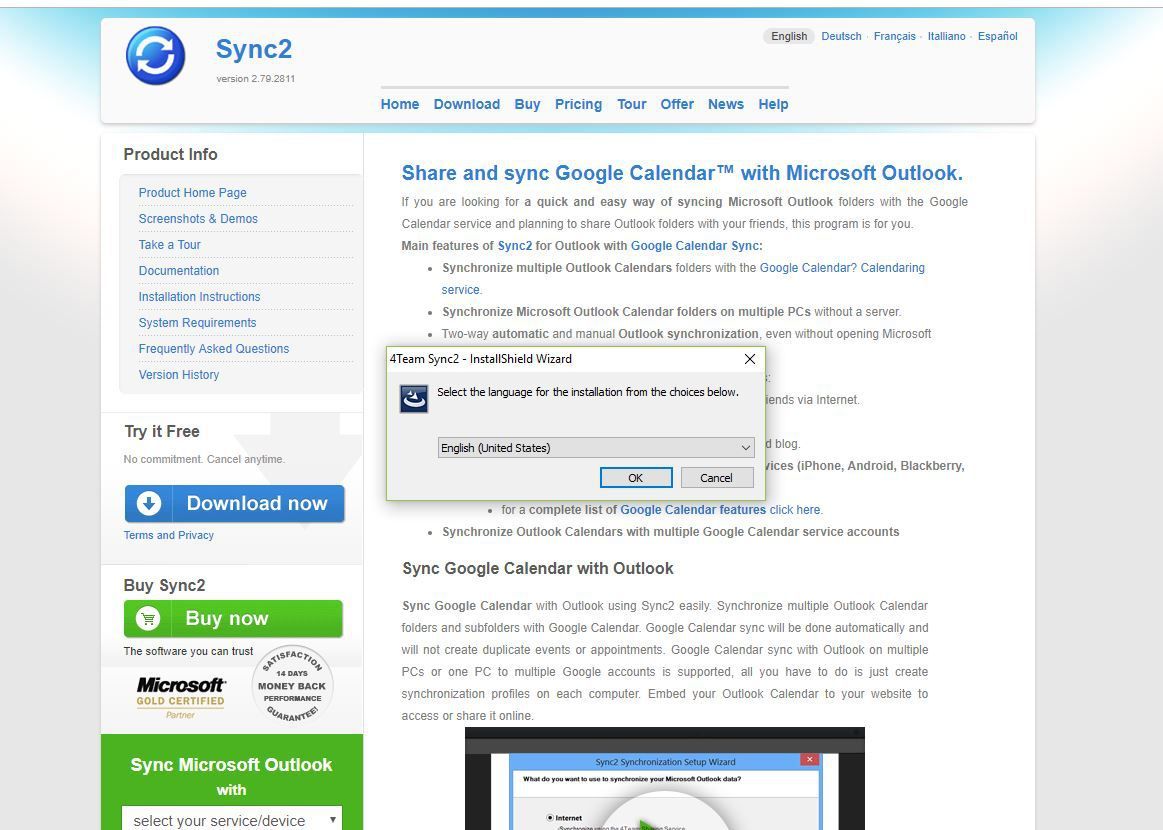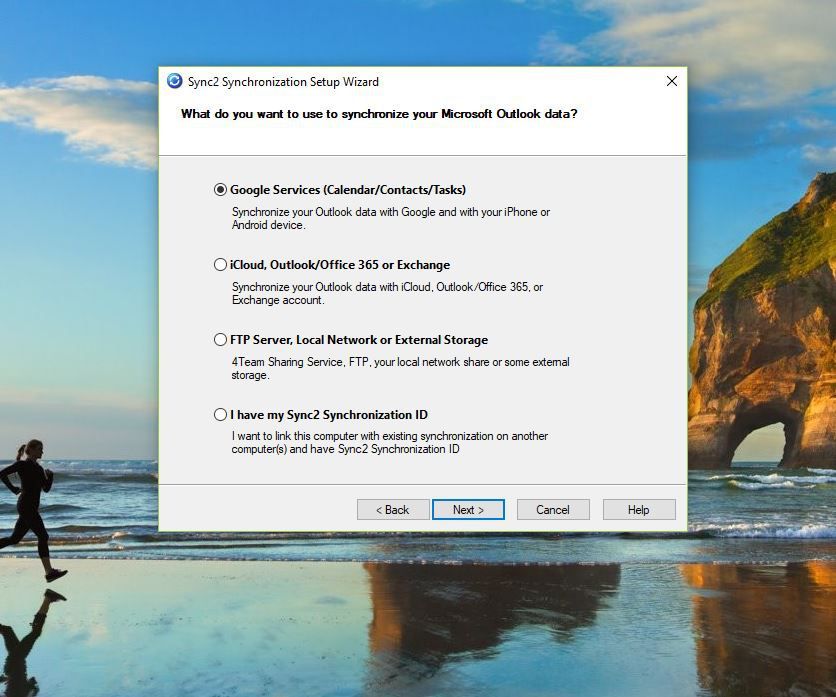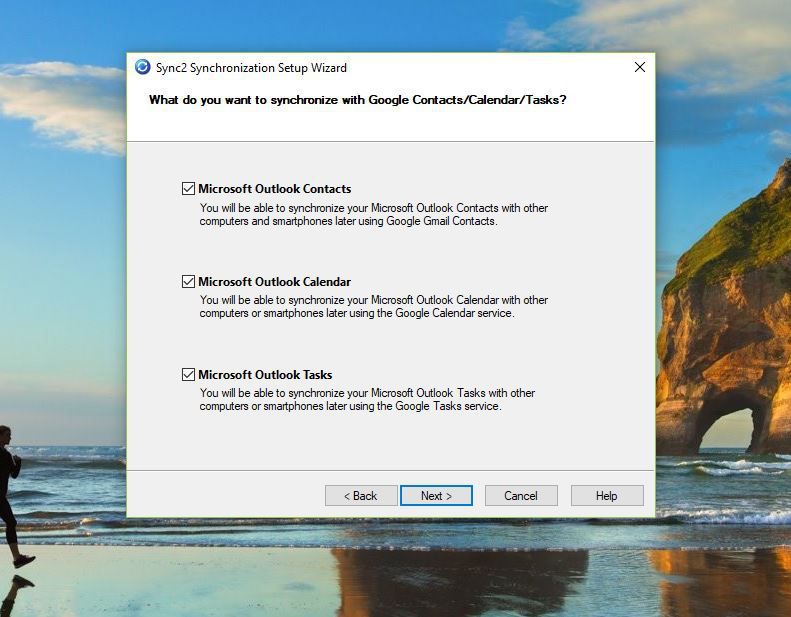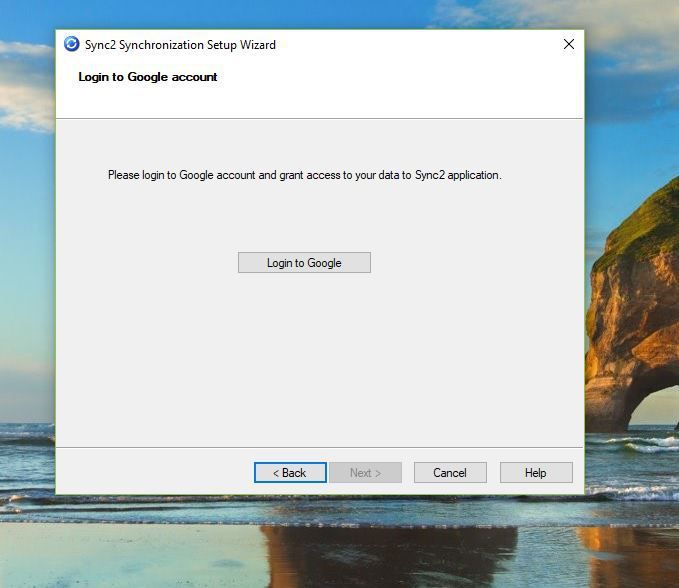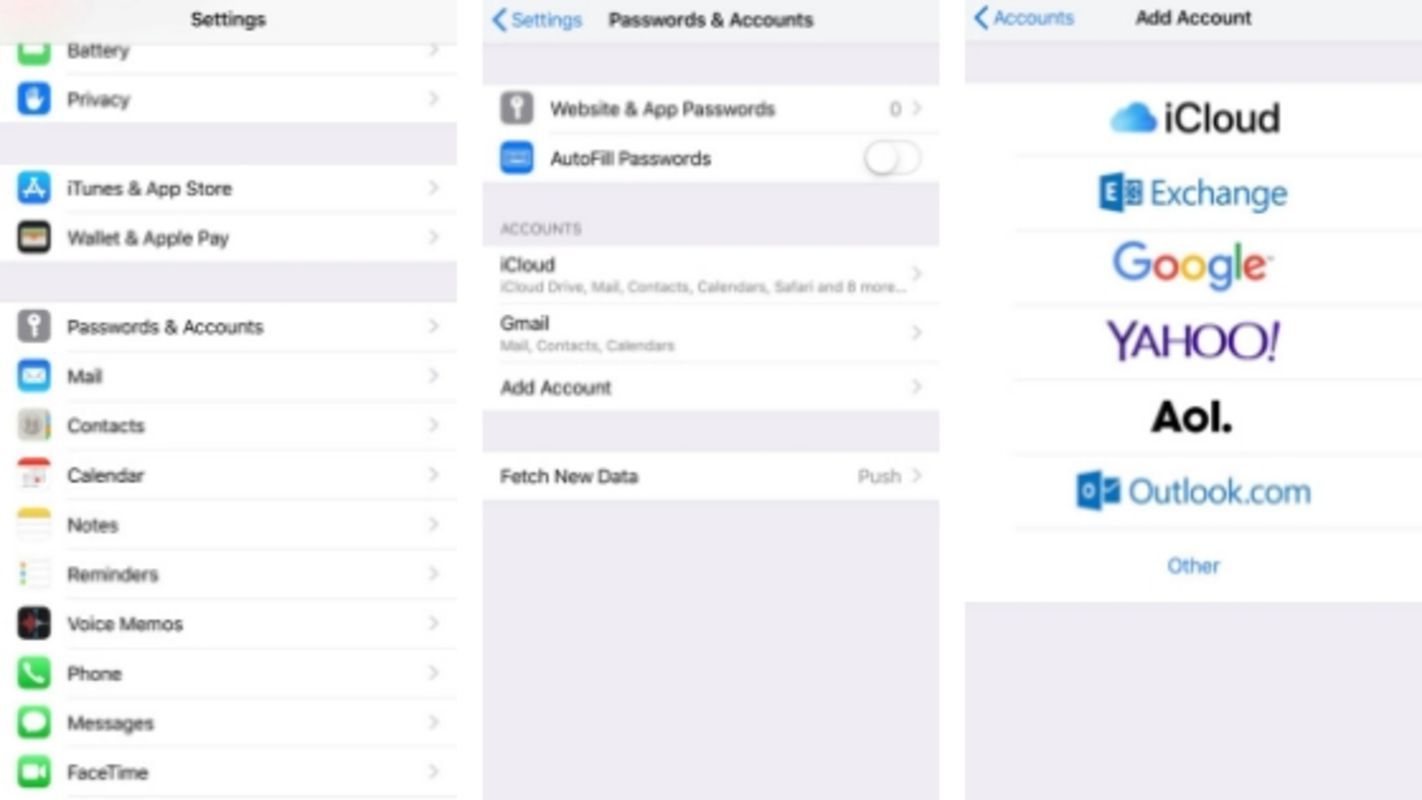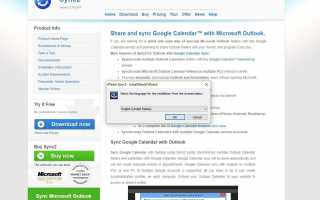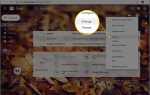Содержание
Если вы хотите ввести встречу в Outlook и автоматически отображать ее в своих календарях Gmail и iPhone, установите стороннее приложение. С приложением Sync2, когда вы редактируете событие в Календаре Google, изменения мгновенно отражаются в Outlook и на iPhone. Удалите все обязательства на следующие 10 дней, и эти встречи сразу исчезли из Календаря Google и Outlook.
Инструкции в этой статье применяются к Outlook 2019, Outlook 2016, Outlook 2013, Outlook 2010 и Outlook для Office 365.
Как синхронизировать Google, Outlook и iPhone календари
Стороннее приложение требуется для автоматической синхронизации Календаря Google, календаря Outlook и iPhone на ПК с Windows под управлением Outlook.
Вот как установить Sync2, чтобы включить синхронизацию между календарями Outlook и Google:
Скачайте Sync2 и запустите установочный файл.
Хотя Sync2 является платным приложением премиум-класса, доступна бесплатная пробная версия.

Выберите бесплатную пробную или платную версию в мастере установки и выберите следующий.
выберите Сервисы Google и выберите следующий.

выберите Календарь Microsoft Outlook и выберите следующий.

Выбрать Войти в Google и введите данные своей учетной записи Google для входа в систему. Разрешите соединение, если будет предложено, и выберите следующий.

Выбрать следующий и выбрать Конец применить настройки. Подождите, пока установка завершится.
Настройте синхронизацию с вашим iPhone
После настройки синхронизации между Outlook и Google настройте параметры телефона, чтобы разрешить синхронизацию со службами Google с помощью приложения Календарь.
открыто настройки на вашем iPhone.
Выбрать Пароли учетные записи.
Выбрать Добавить аккаунт и выбрать Google.

Введите адрес электронной почты, связанный с вашей учетной записью Google, выберите следующий, затем введите свой пароль. выберите следующий.
Если вы используете двухэтапную проверку, введите пароль приложения вместо обычного пароля.
Откройте приложение «Календарь» на своем iPhone, чтобы увидеть события календаря Google и Outlook.